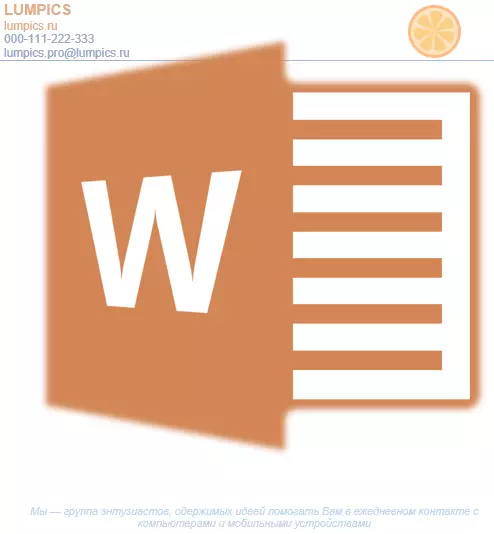
ಬ್ರಾಂಡ್ ಫಾರ್ಮ್ ಅನ್ನು ತಯಾರಿಸಲು ಸಾಧ್ಯವಿದೆಯೆಂದು ಊಹಿಸದೆಯೇ ಅನೇಕ ಕಂಪನಿಗಳು ಮತ್ತು ಸಂಘಟನೆಗಳು ಅನನ್ಯ ವಿನ್ಯಾಸದೊಂದಿಗೆ ಬ್ರಾಂಡ್ ಕಾಗದವನ್ನು ರಚಿಸಲು ಗಣನೀಯ ಪ್ರಮಾಣದಲ್ಲಿ ಖರ್ಚು ಮಾಡುತ್ತವೆ. ಇದು ಹೆಚ್ಚು ಸಮಯ ತೆಗೆದುಕೊಳ್ಳುವುದಿಲ್ಲ, ಮತ್ತು ಕೇವಲ ಒಂದು ಪ್ರೋಗ್ರಾಂ ಅಗತ್ಯವಿರುತ್ತದೆ, ಇದು ಪ್ರತಿ ಕಛೇರಿಯಲ್ಲಿ ಬಳಸಲಾಗುತ್ತದೆ. ಸಹಜವಾಗಿ, ನಾವು ಮೈಕ್ರೋಸಾಫ್ಟ್ ಆಫೀಸ್ ಪದಗಳ ಬಗ್ಗೆ ಮಾತನಾಡುತ್ತೇವೆ.
ಮೈಕ್ರೋಸಾಫ್ಟ್ನಿಂದ ಪಠ್ಯ ಸಂಪಾದಕ ಸಾಧನಗಳ ವ್ಯಾಪಕವಾದ ಸೆಟ್ ಅನ್ನು ಬಳಸುವುದು, ನೀವು ತ್ವರಿತವಾಗಿ ಅನನ್ಯ ಮಾದರಿಯನ್ನು ರಚಿಸಬಹುದು, ತದನಂತರ ಅದನ್ನು ಯಾವುದೇ ಲೇಖನಕ್ಕೆ ಆಧಾರವಾಗಿ ಬಳಸಿಕೊಳ್ಳಬಹುದು. ಕೆಳಗೆ ನಾವು ಪದಗಳಲ್ಲಿ ಸಾಂಸ್ಥಿಕ ರೂಪವನ್ನು ತಯಾರಿಸುವ ಎರಡು ವಿಧಾನಗಳ ಬಗ್ಗೆ ಮಾತನಾಡುತ್ತೇವೆ.
ಪಾಠ: ಪದದಲ್ಲಿ ಪೋಸ್ಟ್ಕಾರ್ಡ್ ಮಾಡಲು ಹೇಗೆ
ಔಟ್ಲೈನ್ ರಚಿಸಲಾಗುತ್ತಿದೆ
ಪ್ರೋಗ್ರಾಂನಲ್ಲಿ ಕೆಲಸ ಮಾಡುವುದನ್ನು ತಕ್ಷಣವೇ ನೀವು ತಡೆಯುವುದಿಲ್ಲ, ಆದರೆ ನೀವು ಹ್ಯಾಂಡಲ್ ಅಥವಾ ಪೆನ್ಸಿಲ್ನೊಂದಿಗೆ ಶಸ್ತ್ರಸಜ್ಜಿತವಾದ ಕಾಗದದ ಹಾಳೆಯಲ್ಲಿ ಕಾಗದದ ಆಕಾರದ ಅಂದಾಜು ನೋಟವನ್ನು ಸ್ಕೆಚ್ ಮಾಡಿದರೆ ಅದು ಉತ್ತಮವಾಗಿರುತ್ತದೆ. ರೂಪದಲ್ಲಿ ಒಳಗೊಂಡಿರುವ ಅಂಶಗಳು ಹೇಗೆ ಪರಸ್ಪರ ಸಂಯೋಜಿಸಲ್ಪಡುತ್ತವೆ ಎಂಬುದನ್ನು ನೀವು ನೋಡಲು ಅನುಮತಿಸುತ್ತದೆ. ಒಂದು ಔಟ್ಲೈನ್ ರಚಿಸುವಾಗ, ಕೆಳಗಿನ ಸೂಕ್ಷ್ಮ ವ್ಯತ್ಯಾಸಗಳನ್ನು ಗಣನೆಗೆ ತೆಗೆದುಕೊಳ್ಳುವುದು ಅವಶ್ಯಕ:- ಲೋಗೋ, ಕಂಪನಿ ಹೆಸರುಗಳು, ವಿಳಾಸಗಳು ಮತ್ತು ಇತರ ಸಂಪರ್ಕ ಮಾಹಿತಿಗಾಗಿ ಸಾಕಷ್ಟು ಜಾಗವನ್ನು ಬಿಡಿ;
- ಕಂಪನಿ ಫಾರ್ಮ್ ಮತ್ತು ಸ್ಲೋಗನ್ ಕಂಪನಿಗೆ ಸೇರಿಸುವ ಬಗ್ಗೆ ಯೋಚಿಸಿ. ಕಂಪೆನಿಯಿಂದ ನೀಡಲ್ಪಟ್ಟ ಮುಖ್ಯ ಚಟುವಟಿಕೆ ಅಥವಾ ಸೇವೆಯು ಬ್ಲಾಂಕಾದಲ್ಲಿ ಪಟ್ಟಿ ಮಾಡದಿದ್ದಾಗ ಈ ಕಲ್ಪನೆಯು ವಿಶೇಷವಾಗಿ ಒಳ್ಳೆಯದು.
ಪಾಠ: ಪದದಲ್ಲಿ ಕ್ಯಾಲೆಂಡರ್ ಹೌ ಟು ಮೇಕ್
ಖಾಲಿ ಕೈಪಿಡಿಯನ್ನು ರಚಿಸುವುದು
ಆರ್ಸೆನಲ್ನಲ್ಲಿ, ಎಂಎಸ್ ವರ್ಡ್ ನೀವು ಸಾಂಸ್ಥಿಕ ರೂಪವನ್ನು ಸಾಮಾನ್ಯವಾಗಿ ರಚಿಸಬೇಕಾದ ಎಲ್ಲವನ್ನೂ ಹೊಂದಿದೆ ಮತ್ತು ನಿರ್ದಿಷ್ಟವಾಗಿ ಕಾಗದದ ಮೇಲೆ ನೀವು ರಚಿಸಿದ ಸ್ಕೆಚ್ ಅನ್ನು ಮರುಸೃಷ್ಟಿಸಬಹುದು.
1. ಪದವನ್ನು ರನ್ ಮಾಡಿ ಮತ್ತು ವಿಭಾಗದಲ್ಲಿ ಆಯ್ಕೆಮಾಡಿ "ರಚಿಸಿ" ಪ್ರಮಾಣಿತ "ಹೊಸ ಡಾಕ್ಯುಮೆಂಟ್".

ಸೂಚನೆ: ಈಗಾಗಲೇ ಈ ಹಂತದಲ್ಲಿ ನೀವು ಹಾರ್ಡ್ ಡಿಸ್ಕ್ನಲ್ಲಿ ಅನುಕೂಲಕರ ಸ್ಥಳದಲ್ಲಿ ಮತ್ತೊಂದು ಖಾಲಿ ಡಾಕ್ಯುಮೆಂಟ್ ಅನ್ನು ಉಳಿಸಬಹುದು. ಇದನ್ನು ಮಾಡಲು, ಆಯ್ಕೆಮಾಡಿ "ಉಳಿಸಿ" ಮತ್ತು ಫೈಲ್ ಹೆಸರನ್ನು ಹೊಂದಿಸಿ, ಉದಾಹರಣೆಗೆ, "ಲಂಪೀಕ್ಸ್ ಸೈಟ್ ಫಾರ್ಮ್" . ನೀವು ಯಾವಾಗಲೂ ಡಾಕ್ಯುಮೆಂಟ್ ಅನ್ನು ಸಕಾಲಿಕವಾಗಿ ಉಳಿಸಲು ಸಮಯವಿಲ್ಲದಿದ್ದರೂ ಸಹ, ಕಾರ್ಯಕ್ಕೆ ಧನ್ಯವಾದಗಳು. "ಆಟೋಸ್ವೆವ್" ನಿಗದಿತ ಅವಧಿಯಲ್ಲಿ ಇದು ಸ್ವಯಂಚಾಲಿತವಾಗಿ ಸಂಭವಿಸುತ್ತದೆ.
ಪಾಠ: ಪದದಲ್ಲಿ ಆಟೋ ಸಂಗ್ರಹಣೆ
2. ಡಾಕ್ಯುಮೆಂಟ್ಗೆ ಅಡಿಟಿಪ್ಪಣಿ ಸೇರಿಸಿ. ಟ್ಯಾಬ್ನಲ್ಲಿ ಇದನ್ನು ಮಾಡಲು "ಇನ್ಸರ್ಟ್" ಗುಂಡಿಯನ್ನು ಒತ್ತಿ "ರನ್ನಿಂಗ್ ಶೀರ್ಷಿಕೆ" , ಆಯ್ಕೆ ಮಾಡಿ "ಪುಟ ಶಿರೋಲೇಖ" ತದನಂತರ ನೀವು ಪೂರೈಸುವ ಟೆಂಪ್ಲೆಟ್ ಅಡಿಟಿಪ್ಪಣಿ ಆಯ್ಕೆಮಾಡಿ.
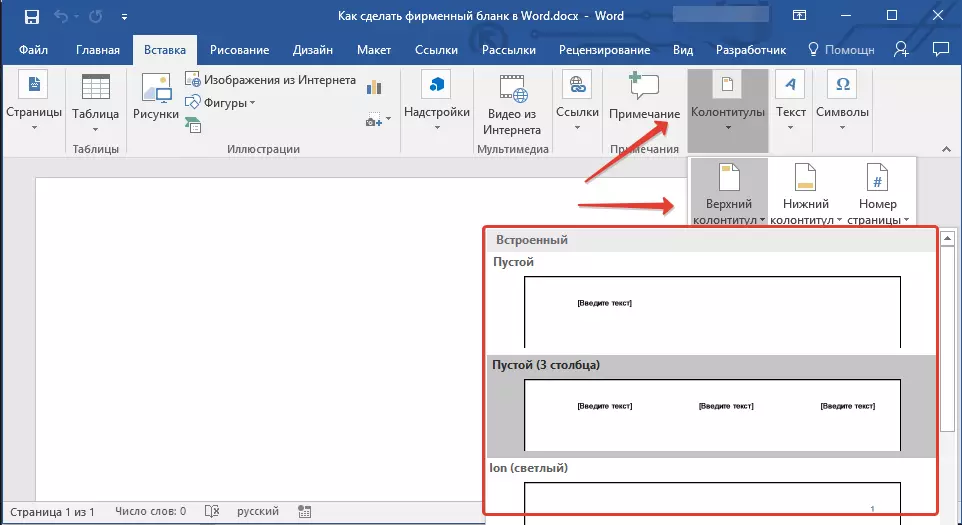
ಪಾಠ: ಪದದಲ್ಲಿ ಅಡಿಟಿಪ್ಪಣಿಗಳನ್ನು ಹೊಂದಿಸಲಾಗುತ್ತಿದೆ ಮತ್ತು ಬದಲಾಯಿಸುವುದು

3. ಈಗ ನೀವು ಕಾಗದದ ಮೇಲೆ ಚಿತ್ರಿಸಿದ ಎಲ್ಲಾ ರೀತಿಯಲ್ಲಿ ವರ್ಗಾಯಿಸಬೇಕಾಗಿದೆ. ಪ್ರಾರಂಭಿಸಲು, ಅಲ್ಲಿ ಕೆಳಗಿನ ನಿಯತಾಂಕಗಳನ್ನು ನಿರ್ದಿಷ್ಟಪಡಿಸಿ:
- ನಿಮ್ಮ ಕಂಪನಿ ಅಥವಾ ಸಂಸ್ಥೆಯ ಹೆಸರು;
- ಸೈಟ್ನ ವಿಳಾಸ (ಯಾವುದೇ ಮತ್ತು ಅದನ್ನು ಕಂಪನಿಯ ಹೆಸರು / ಲೋಗೋದಲ್ಲಿ ನಿರ್ದಿಷ್ಟಪಡಿಸದಿದ್ದರೆ);
- ಫೋನ್ ಮತ್ತು ಫ್ಯಾಕ್ಸ್ ಸಂಖ್ಯೆಯನ್ನು ಸಂಪರ್ಕಿಸಿ;
- ಇಮೇಲ್ ವಿಳಾಸ.
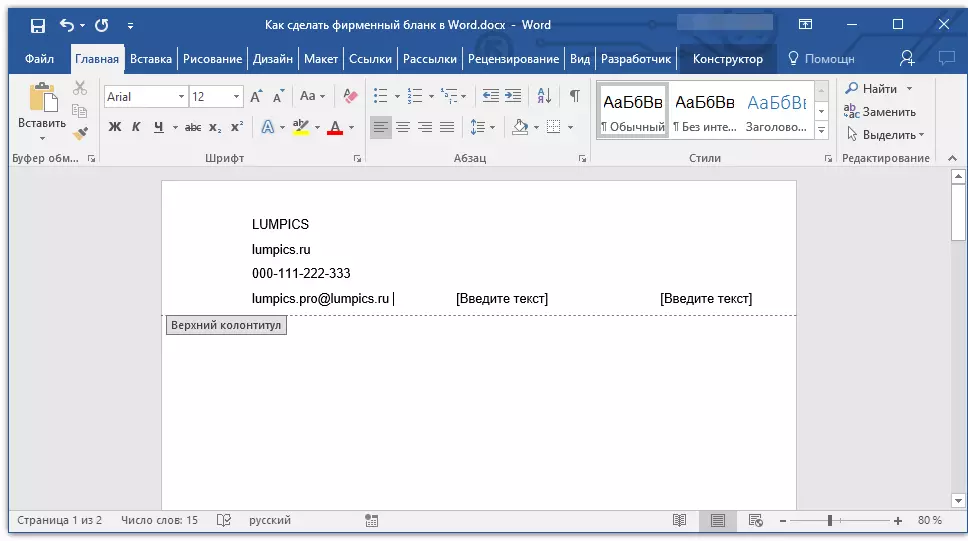
ಮಾಹಿತಿಯ ಪ್ರತಿ ಪ್ಯಾರಾಮೀಟರ್ (ಐಟಂ) ಹೊಸ ಸಾಲಿನಲ್ಲಿ ಪ್ರಾರಂಭವಾಗುವುದು ಮುಖ್ಯ. ಆದ್ದರಿಂದ, ಕಂಪನಿಯ ಹೆಸರನ್ನು ಸೂಚಿಸಿ, ಕ್ಲಿಕ್ ಮಾಡಿ "ನಮೂದಿಸಿ" , ಫೋನ್ ಸಂಖ್ಯೆ, ಫ್ಯಾಕ್ಸ್, ಇತ್ಯಾದಿಗಳ ನಂತರ ನಾನು ಅದೇ ರೀತಿ ಮಾಡುತ್ತೇನೆ. ಇದು ನಿಮಗೆ ಸುಂದರವಾದ ಮತ್ತು ಕಾಲಮ್ನಲ್ಲಿ ಎಲ್ಲಾ ಐಟಂಗಳನ್ನು ಇರಿಸಲು ಅನುಮತಿಸುತ್ತದೆ, ಇದು ಫಾರ್ಮ್ಯಾಟಿಂಗ್ ಇನ್ನೂ ಕಾನ್ಫಿಗರ್ ಮಾಡಬೇಕು.
ಈ ಘಟಕದ ಪ್ರತಿ ಐಟಂಗೆ, ಸರಿಯಾದ ಫಾಂಟ್, ಗಾತ್ರ ಮತ್ತು ಬಣ್ಣವನ್ನು ಆಯ್ಕೆಮಾಡಿ.
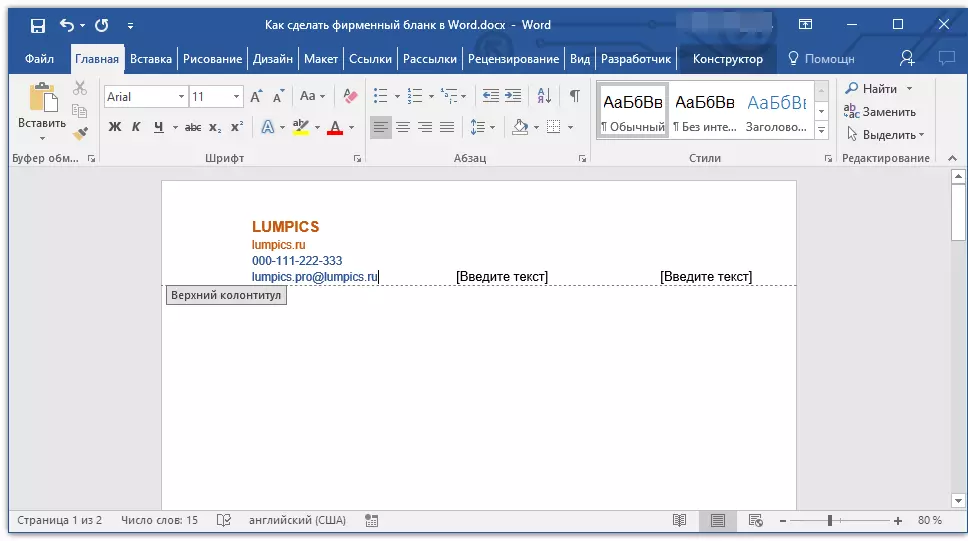
ಸೂಚನೆ: ಬಣ್ಣಗಳನ್ನು ಸಮನ್ವಯಗೊಳಿಸಬೇಕು ಮತ್ತು ತಮ್ಮಲ್ಲಿ ಸೇರಿಕೊಳ್ಳಬೇಕು. ಕಂಪೆನಿಯ ಹೆಸರಿನ ಫಾಂಟ್ ಗಾತ್ರವು ಸಂಪರ್ಕ ಡೇಟಾಕ್ಕಾಗಿ ಕನಿಷ್ಠ ಎರಡು ಘಟಕಗಳ ಕನಿಷ್ಠ ಎರಡು ಘಟಕಗಳಾಗಿರಬೇಕು. ಎರಡನೆಯದು, ಮತ್ತೊಂದು ಬಣ್ಣದಿಂದ ಪ್ರತ್ಯೇಕಿಸಬಹುದು. ಬಣ್ಣದಲ್ಲಿ ಈ ಎಲ್ಲಾ ಅಂಶಗಳು ಲೋಗೋದೊಂದಿಗೆ ಸಮನ್ವಯಗೊಳ್ಳುತ್ತವೆ, ನಾವು ಸೇರಿಸಬೇಕಾದ ಲೋಗೋದೊಂದಿಗೆ ಹಾನಿಗೊಳಗಾಗುವುದಿಲ್ಲ.
4. ಮುಖ್ಯ ಪ್ರದೇಶಕ್ಕೆ ಕಂಪನಿಯ ಲೋಗೋದೊಂದಿಗೆ ಚಿತ್ರವನ್ನು ಸೇರಿಸಿ. ಇದನ್ನು ಮಾಡಲು, ಅಡಿಟಿಪ್ಪಣಿಗಳ ಶ್ರೇಣಿಯನ್ನು ತೊರೆಯದೆ, ಟ್ಯಾಬ್ನಲ್ಲಿ "ಇನ್ಸರ್ಟ್" ಗುಂಡಿಯನ್ನು ಒತ್ತಿ "ಚಿತ್ರ" ಮತ್ತು ಸರಿಯಾದ ಫೈಲ್ ತೆರೆಯಿರಿ.

ಪಾಠ: ಪದಗಳಲ್ಲಿ ಚಿತ್ರಗಳನ್ನು ಸೇರಿಸಿ
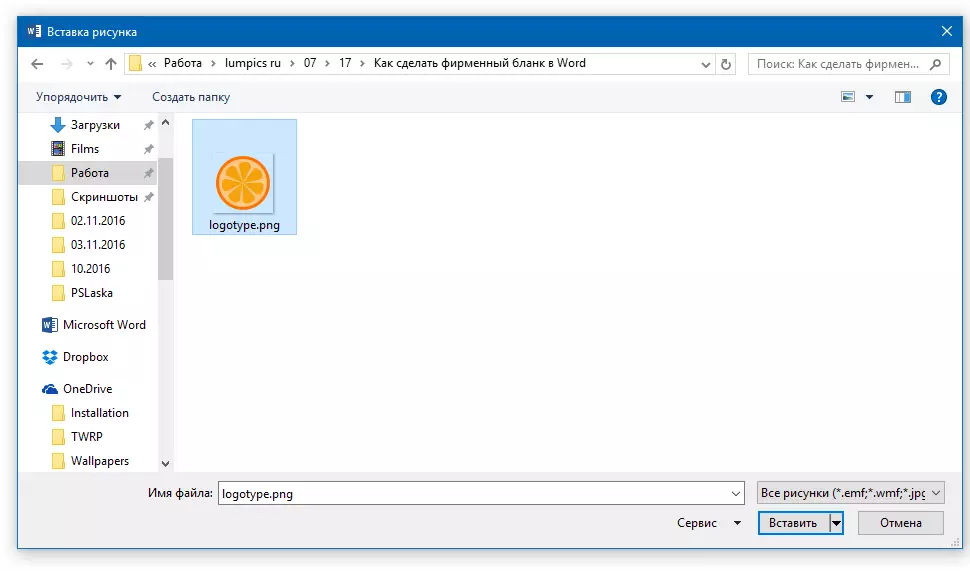
5. ಲೋಗೋಕ್ಕೆ ಸೂಕ್ತವಾದ ಗಾತ್ರ ಮತ್ತು ಸ್ಥಾನವನ್ನು ಹೊಂದಿಸಿ. ಇದು "ಗಮನಾರ್ಹ" ಆಗಿರಬೇಕು, ಆದರೆ ದೊಡ್ಡದು, ಮತ್ತು, ಕಡಿಮೆ ಮುಖ್ಯವಲ್ಲ, ರೂಪದ ಆಕಾರದಲ್ಲಿ ನಿರ್ದಿಷ್ಟಪಡಿಸಿದ ಪಠ್ಯದೊಂದಿಗೆ ಸಂಯೋಜಿಸಲ್ಪಟ್ಟಿದೆ.

- ಸಲಹೆ: ಲೋಗೊವನ್ನು ಸರಿಸಲು ಮತ್ತು ಅಡಿಟಿಪ್ಪಣಿ ತಲೆಯ ಬಳಿ ಅದರ ಆಯಾಮಗಳನ್ನು ಬದಲಿಸಲು ಹೆಚ್ಚು ಅನುಕೂಲಕರವಾಗಿದೆ, ಸ್ಥಾನವನ್ನು ಹೊಂದಿಸಿ "ಪಠ್ಯ ಮೊದಲು" ಬಟನ್ ಕ್ಲಿಕ್ ಮಾಡುವ ಮೂಲಕ "ಮಾರ್ಕ್ಅಪ್ ಪ್ಯಾರಾಮೀಟರ್ಗಳು" ವಸ್ತುವು ಇರುವ ಪ್ರದೇಶದ ಬಲಭಾಗದಲ್ಲಿದೆ.

ಲೋಗೋವನ್ನು ಸರಿಸಲು, ಹೈಲೈಟ್ ಮಾಡಲು ಅದರ ಮೇಲೆ ಕ್ಲಿಕ್ ಮಾಡಿ, ತದನಂತರ ಬಯಸಿದ ಸ್ಥಳದಲ್ಲಿ ಅಡಿಟಿಪ್ಪಣಿ ಎಳೆಯಿರಿ.
ಸೂಚನೆ: ನಮ್ಮ ಉದಾಹರಣೆಯಲ್ಲಿ, ಪಠ್ಯದೊಂದಿಗೆ ಬ್ಲಾಕ್ ಎಡಭಾಗದಲ್ಲಿದೆ, ಲೋಗೋ ಅಡಿಟಿಪ್ಪಣಿ ಬಲ ಭಾಗದಲ್ಲಿದೆ. ನೀವು, ಬಯಸಿದಲ್ಲಿ, ನೀವು ಈ ಅಂಶಗಳನ್ನು ಇರಿಸಬಹುದು. ಮತ್ತು ಇನ್ನೂ, ಅವರು ಅವುಗಳ ಸುತ್ತ ಹರಡಿಕೊಳ್ಳಬಾರದು.
ಲಾಂಛನವನ್ನು ಮರುಗಾತ್ರಗೊಳಿಸಲು, ಕರ್ಸರ್ ಅನ್ನು ಅದರ ಫ್ರೇಮ್ನ ಮೂಲೆಗಳಲ್ಲಿ ಒಂದಕ್ಕೆ ಮೇಲಿದ್ದು. ಅದು ಮಾರ್ಕರ್ ಆಗಿ ರೂಪಾಂತರಗೊಂಡ ನಂತರ, ಮರುಗಾತ್ರಗೊಳಿಸಲು ಬಯಸಿದ ದಿಕ್ಕಿನಲ್ಲಿ ಎಳೆಯಿರಿ.
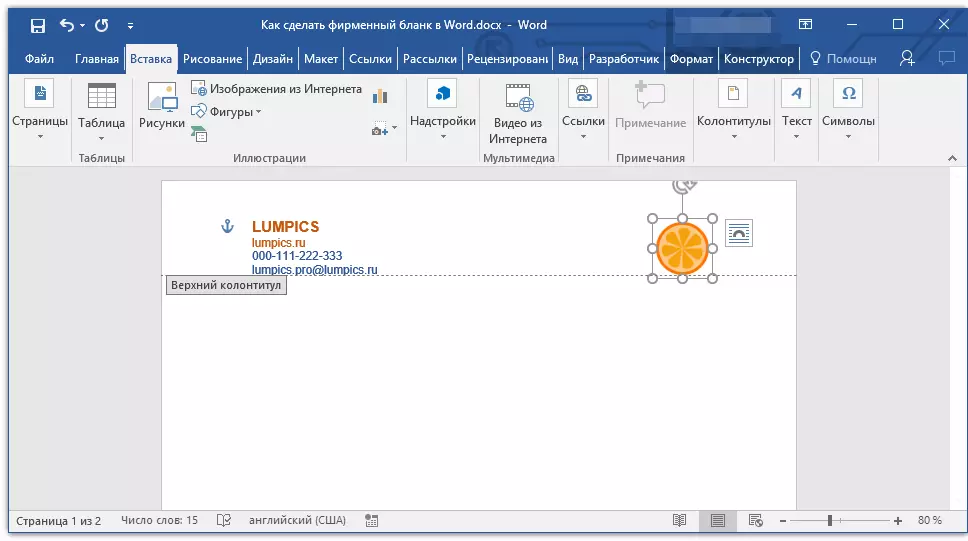
ಸೂಚನೆ: ಲೋಗೋದ ಗಾತ್ರವನ್ನು ಬದಲಿಸುವ ಮೂಲಕ, ಲಂಬ ಮತ್ತು ಸಮತಲ ಮುಖಗಳನ್ನು ಬದಲಿಸದಿರಲು ಪ್ರಯತ್ನಿಸಿ - ನಿಮಗೆ ಅಗತ್ಯವಿರುವ ಕಡಿತ ಅಥವಾ ಹೆಚ್ಚಳಕ್ಕೆ ಬದಲಾಗಿ, ಅದು ಅಸಮ್ಮಿತ ಮಾಡುತ್ತದೆ.
ಅಂತಹ ಲೋಗೋ ಗಾತ್ರವನ್ನು ತೆಗೆದುಕೊಳ್ಳಲು ಪ್ರಯತ್ನಿಸಿ, ಇದರಿಂದಾಗಿ ಹೆಡರ್ನಲ್ಲಿರುವ ಎಲ್ಲಾ ಪಠ್ಯ ಅಂಶಗಳ ಒಟ್ಟು ಪರಿಮಾಣಕ್ಕೆ ಇದು ಅನುರೂಪವಾಗಿದೆ.
6. ಅಗತ್ಯವಿರುವಂತೆ, ನಿಮ್ಮ ಬ್ರಾಂಡ್ ಫಾರ್ಮ್ಗೆ ನೀವು ಇತರ ದೃಶ್ಯ ಅಂಶಗಳನ್ನು ಸೇರಿಸಬಹುದು. ಉದಾಹರಣೆಗೆ, ಪುಟದ ಉಳಿದ ಭಾಗಗಳಿಂದ ಕ್ಯಾಪ್ಗಳ ವಿಷಯಗಳನ್ನು ಬೇರ್ಪಡಿಸುವ ಸಲುವಾಗಿ, ಎಡಭಾಗದಿಂದ ಬಲ ತುದಿಯಲ್ಲಿರುವ ಅಡಿಬರಹದ ಕೆಳ ಅಂಚಿನಲ್ಲಿ ನೀವು ಘನ ರೇಖೆಯನ್ನು ನಿರ್ವಹಿಸಬಹುದು.
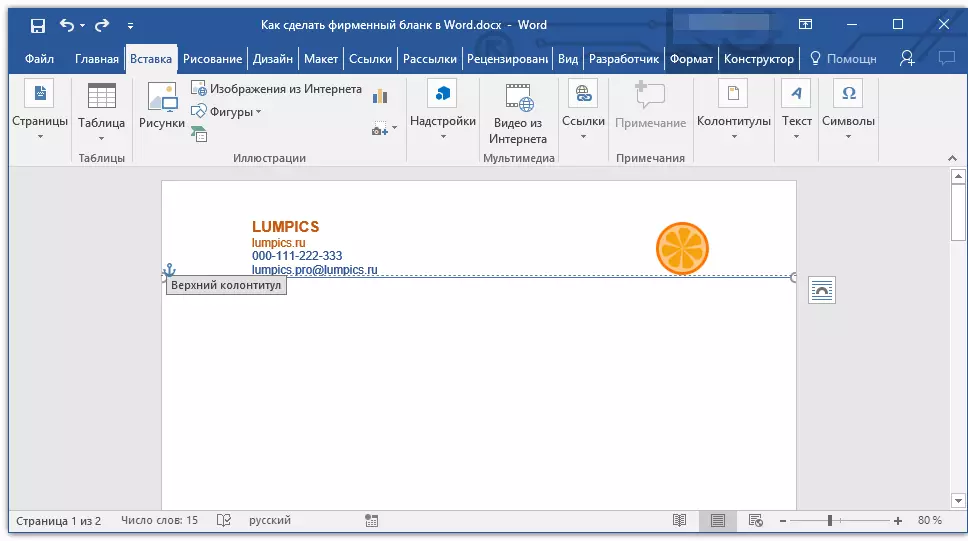
ಪಾಠ: ಪದದಲ್ಲಿ ಒಂದು ರೇಖೆಯನ್ನು ಹೇಗೆ ರಚಿಸುವುದು
ಸೂಚನೆ: ಸಾಲಿನ ಬಣ್ಣ ಮತ್ತು ಗಾತ್ರ (ಅಗಲ) ಮತ್ತು ಮಾಡಿದ ರೂಪದಲ್ಲಿ ಹೆಡರ್ ಪಠ್ಯ ಮತ್ತು ಕಂಪನಿ ಚಿನ್ಹೆ ಬಳಸಬೇಕು ಎಂಬುದನ್ನು ನೆನಪಿನಲ್ಲಿಡಿ.
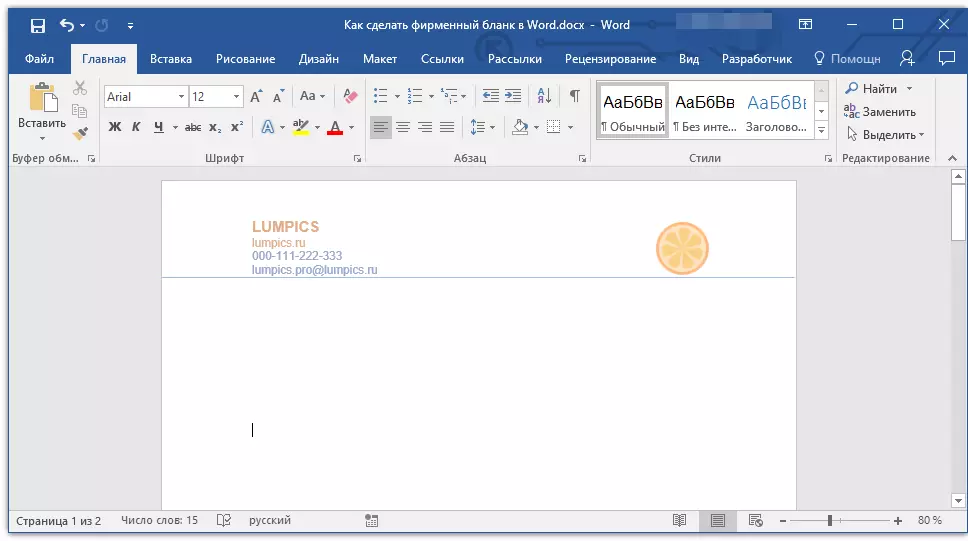
7. ಅಡಿಟಿಪ್ಪಣಿ, ನೀವು (ಅಥವಾ ಅಗತ್ಯ) ಈ ಫಾರ್ಮ್ ಮಾಲೀಕತ್ವ ಹೊಂದಿರುವ ಕಂಪನಿ ಅಥವಾ ಸಂಸ್ಥೆಯ ಬಗ್ಗೆ ಯಾವುದೇ ಉಪಯುಕ್ತ ಮಾಹಿತಿಯನ್ನು ಇರಿಸಲು ಸಾಧ್ಯವಿಲ್ಲ. ಕೇವಲ ಈ ನೀವು ದೃಷ್ಟಿ ಮೇಲಿನ ಮತ್ತು ಸ್ವರೂಪದ ಅಡಿಟಿಪ್ಪಣಿ ಸಮತೋಲನ ಅನುಮತಿಸುತ್ತದೆ, ಇದು ಮೊದಲ ಬಾರಿಗೆ ಕಂಪನಿ ಪೂರೈಸುವಂತಹ ಹೆಚ್ಚುವರಿ ಮಾಹಿತಿಯನ್ನು ಒದಗಿಸುತ್ತದೆ.
- ಸಲಹೆ: ಅಡಿಟಿಪ್ಪಣಿ, ನೀವು ಅಂತಹ ಖಂಡಿತವಾಗಿಯೂ, ದೂರವಾಣಿ ಸಂಖ್ಯೆ, ಚಟುವಟಿಕೆ ವ್ಯಾಪ್ತಿಯನ್ನು, ಇತ್ಯಾದಿ, ಕಂಪನಿ ಧ್ಯೇಯವಾಕ್ಯದೊಂದಿಗೆ ಸೂಚಿಸಬಹುದು
ಸೇರಿಸಲು ಮತ್ತು ಅಡಿಟಿಪ್ಪಣಿ ಬದಲಾಯಿಸಲು, ಕೆಳಗಿನ ಹಾಗೆ:
- ಟ್ಯಾಬ್ನಲ್ಲಿ "ಇನ್ಸರ್ಟ್" ಬಟನ್ ಬಟನ್ "ಶೀರ್ಷಿಕೆ ರನ್ನಿಂಗ್" ಅಡಿಟಿಪ್ಪಣಿ ಆಯ್ಕೆಮಾಡಿ. ಡ್ರಾಪ್-ಡೌನ್ ಕಿಟಕಿಯಿಂದ ಗೋಚರತೆಯನ್ನು ಸಂಪೂರ್ಣವಾಗಿ ಹಿಂದೆಯೇ ಆಯ್ಕೆ ಹಿಂದಿನ ಅಡಿಟಿಪ್ಪಣಿ ಅನುರೂಪವಾಗಿದೆ ಆಯ್ಕೆ;
- ಟ್ಯಾಬ್ನಲ್ಲಿ "ಮುಖ್ಯವಾದ" ಒಂದು ಗುಂಪಿನಲ್ಲಿ "ಪ್ಯಾರಾಗ್ರಾಫ್" ಗುಂಡಿಯನ್ನು ಒತ್ತಿ "ಕೇಂದ್ರದಲ್ಲಿ ಪಠ್ಯ" ಶಾಸನ ಸರಿಯಾದ ಫಾಂಟ್ ಮತ್ತು ಗಾತ್ರವನ್ನು ಆಯ್ಕೆ ಮಾಡಿ.
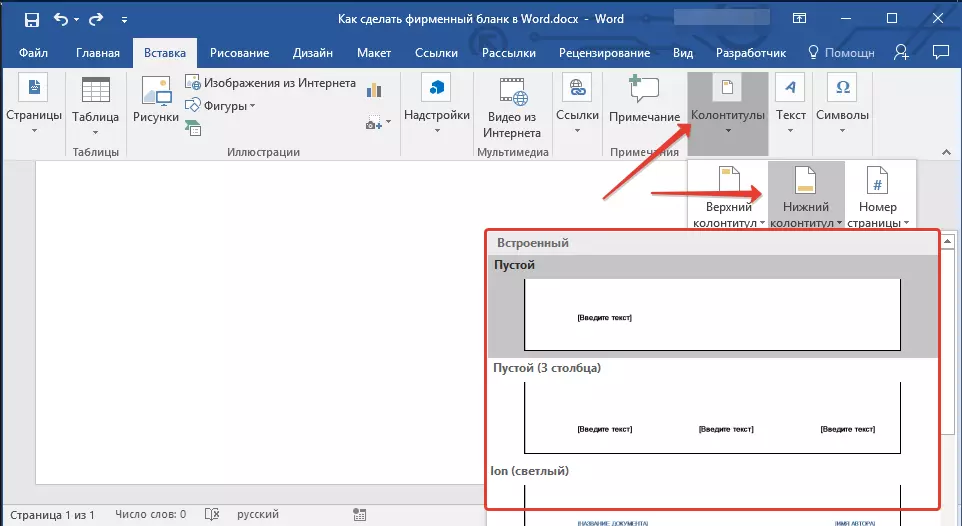

ಪಾಠ: ಪದದಲ್ಲಿ ಫಾರ್ಮ್ಯಾಟಿಂಗ್ ಪಠ್ಯ
ಸೂಚನೆ: ಕಂಪನಿಯ ಧ್ಯೇಯವಾಕ್ಯವು ವಾಲಿರುವ ಅಕ್ಷರಗಳಲ್ಲಿ ಬರೆಯಲು ಉತ್ತಮ. ಕೆಲವು ಸಂದರ್ಭಗಳಲ್ಲಿ, ದೊಡ್ಡ ಅಕ್ಷರಗಳಲ್ಲಿ ಈ ಭಾಗದಲ್ಲಿ ಬರೆಯಲು ಅಥವಾ ಸರಳವಾಗಿ ಪ್ರಮುಖ ಪದಗಳ ಮೊದಲ ಅಕ್ಷರಗಳನ್ನು ನಿಯೋಜಿಸಿ ಉತ್ತಮ.
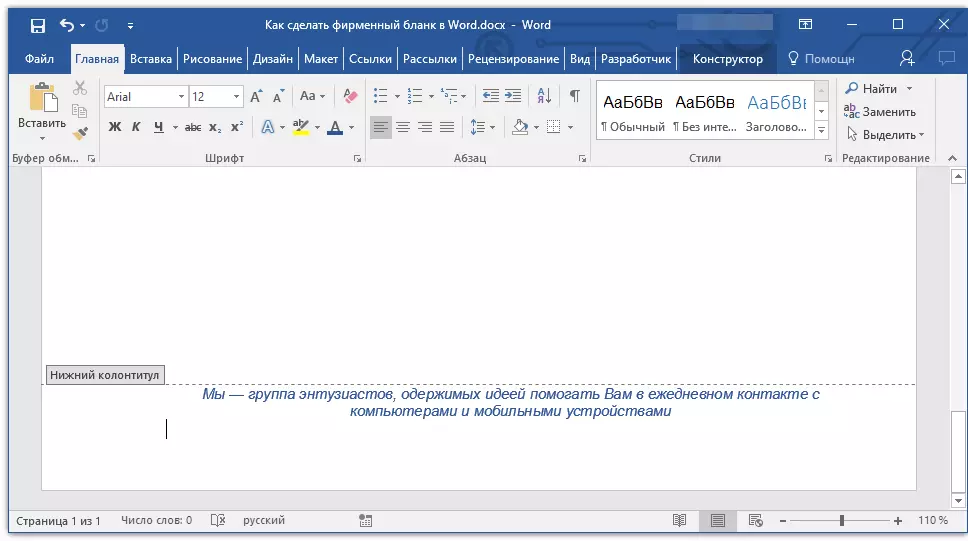
ಪಾಠ: ಹೇಗೆ ರಿಜಿಸ್ಟರ್ ಬದಲಾಯಿಸಲು
8. ಅಗತ್ಯವಿದ್ದರೆ, ನೀವು ಸಹಿಯನ್ನು, ಅಥವಾ ಸಹಿಯನ್ನು ತಾನೇ ರಚನೆಯಲ್ಲಿ ಸತತವಾಗಿ ಸೇರಿಸಬಹುದು. ನಿಮ್ಮ ರೂಪ ಅಡಿಟಿಪ್ಪಣಿ ಪಠ್ಯ ಹೊಂದಿದೆ, ಸಹಿಗಾಗಿ ವಾಕ್ಯವೇ ಮೇಲಿರಬೇಕು.
- ಸಲಹೆ: colummatory ಮೋಡ್ ನಿರ್ಗಮಿಸಲು, ಕೀಲಿಯನ್ನು ಒತ್ತಿ "Esc" ಅಥವಾ ಪುಟ ಖಾಲಿ ಜಾಗಕ್ಕೆ ಡಬಲ್ ಕ್ಲಿಕ್.
ಪಾಠ: ಪದಗಳ ಒಂದು ಸೈನ್ ಮಾಡಲು ಹೇಗೆ

9. ಉಳಿಸಿ ಅದನ್ನು ಪರಿಶೀಲಿಸಿದ ನಂತರ, ನೀವು ರಚಿಸಿದ ಬ್ರಾಂಡ್ ರೂಪ.
ಪಾಠ: ವರ್ಡ್ ಮುನ್ನೋಟ ದಾಖಲೆಗಳನ್ನು
10. ಹೇಗೆ ಲೈವ್ ಕಾಣಿಸುವುದು ನೋಡಲು ಪ್ರಿಂಟರ್ ಮೇಲೆ ಖಾಲಿ ಮುದ್ರಿಸಿ. ಬಹುಶಃ ನೀವು ಈಗಾಗಲೇ ಅಲ್ಲಿ ಅನ್ವಯಿಸಲು ಹೊಂದಿರುತ್ತವೆ.
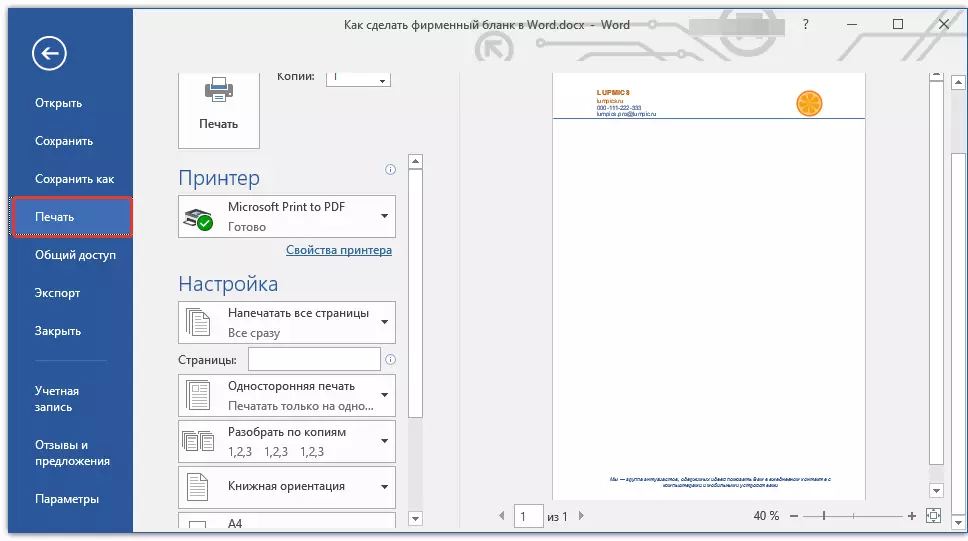
ಪಾಠ: ಪದಗಳ ಡಾಕ್ಯುಮೆಂಟ್ಗಳು ಮುದ್ರಿಸಿ
ಟೆಂಪ್ಲೇಟ್ ಆಧರಿಸಿ ರೂಪ ರಚಿಸಲಾಗುತ್ತಿದೆ
ನಾವು ಈಗಾಗಲೇ ಮೈಕ್ರೋಸಾಫ್ಟ್ ವರ್ಡ್ ಟೆಂಪ್ಲೆಟ್ಗಳನ್ನು ನಿರ್ಮಿಸಲಾಯಿತು-ಒಂದು ದೊಡ್ಡ ಸೆಟ್ ಹೊಂದಿದೆ ವಾಸ್ತವವಾಗಿ ಬಗ್ಗೆ ಮಾತನಾಡಿದರು. ಅವುಗಳಲ್ಲಿ, ನೀವು ಬ್ರ್ಯಾಂಡ್ ಹೆಸರನ್ನು ಉತ್ತಮ ಆಧಾರವಾಗಿ ಪೂರೈಸುತ್ತದೆ ಆ ಕಾಣಬಹುದು. ಈ ಕಾರ್ಯಕ್ರಮದಲ್ಲಿ ಶಾಶ್ವತ ಬಳಸಲು ಒಂದು ಟೆಂಪ್ಲೇಟ್ ರಚಿಸುವ ಜೊತೆಗೆ ಸ್ವತಂತ್ರವಾಗಿ ಮಾಡಬಹುದು.
ಪಾಠ: ಪದಗಳ ಒಂದು ಟೆಂಪ್ಲೇಟ್ ರಚಿಸಲಾಗುತ್ತಿದೆ
1. MS ವರ್ಡ್ ಮತ್ತು ವಿಭಾಗದಲ್ಲಿ "ರಚಿಸಿ" ಅಕ್ಷರವನ್ನು ಹುಡುಕು ನಮೂದಿಸಿ "ಖಾಲಿ ಸ್ಥಾನಗಳು".

2. ಎಡಭಾಗದಲ್ಲಿ ಪಟ್ಟಿಯಲ್ಲಿ, ಉದಾಹರಣೆಗೆ, ಸೂಕ್ತ ವರ್ಗದಲ್ಲಿ ಆಯ್ಕೆ, "ವ್ಯಾಪಾರ".

3. ಸರಿಯಾದ ರೂಪ ಆಯ್ಕೆ ಮಾಡಿ, ಅದರ ಮೇಲೆ ಕ್ಲಿಕ್ ಮತ್ತು ಕ್ಲಿಕ್ "ರಚಿಸಿ".

ಸೂಚನೆ: ಪದದಲ್ಲಿ ಪ್ರಸ್ತುತಪಡಿಸಲಾದ ಟೆಂಪ್ಲೆಟ್ಗಳ ಭಾಗವು ನೇರವಾಗಿ ಪ್ರೋಗ್ರಾಂಗೆ ಸಂಯೋಜಿಸಲ್ಪಟ್ಟಿದೆ, ಆದರೆ ಅವುಗಳಲ್ಲಿ ಕೆಲವು, ಇದು ಪ್ರದರ್ಶಿಸಲ್ಪಡುತ್ತದೆ, ಅಧಿಕೃತ ಸೈಟ್ನಿಂದ ಲೋಡ್ ಆಗುತ್ತದೆ. ಹೆಚ್ಚುವರಿಯಾಗಿ, Office.com ನಲ್ಲಿ ನೇರವಾಗಿ ನೀವು ಎಂಎಸ್ ವರ್ಡ್ ಎಡಿಟರ್ ವಿಂಡೋದಲ್ಲಿ ಪ್ರಸ್ತುತಪಡಿಸದ ಟೆಂಪ್ಲೆಟ್ಗಳ ಒಂದು ದೊಡ್ಡ ಆಯ್ಕೆಯನ್ನು ಕಾಣಬಹುದು.
4. ನೀವು ಆಯ್ಕೆ ಮಾಡಿದ ಫಾರ್ಮ್ ಅನ್ನು ಹೊಸ ವಿಂಡೋದಲ್ಲಿ ತೆರೆಯಲಾಗುವುದು. ಈಗ ನೀವು ಅದನ್ನು ಬದಲಾಯಿಸಬಹುದು ಮತ್ತು ಲೇಖನದ ಹಿಂದಿನ ವಿಭಾಗದಲ್ಲಿ ಹೇಗೆ ಬರೆಯಲ್ಪಟ್ಟಿದೆ ಎಂಬುದನ್ನು ಹೋಲುತ್ತದೆ, ನಿಮಗಾಗಿ ಎಲ್ಲಾ ವಸ್ತುಗಳನ್ನು ಹೊಂದಿಸಬಹುದು.

ಕಂಪನಿಯ ಹೆಸರನ್ನು ನಮೂದಿಸಿ, ಸೈಟ್ನ ವಿಳಾಸವನ್ನು ಸೂಚಿಸಿ, ಸಂಪರ್ಕ ವಿವರಗಳು, ಫಾರ್ಮ್ನಲ್ಲಿ ಲೋಗೊವನ್ನು ಇರಿಸಲು ಮರೆಯಬೇಡಿ. ಸಹ, ಇದು ಕಂಪನಿಯ ಧ್ಯೇಯವಾಕ್ಯವನ್ನು ಸೂಚಿಸಲು ಅತ್ಯದ್ಭುತವಾಗಿರುವುದಿಲ್ಲ.

ಹಾರ್ಡ್ ಡಿಸ್ಕ್ನಲ್ಲಿ ಕಾರ್ಪೊರೇಟ್ ಫಾರ್ಮ್ ಅನ್ನು ಉಳಿಸಿ. ಅಗತ್ಯವಿದ್ದರೆ, ಅದನ್ನು ಮುದ್ರಿಸಿ. ಇದಲ್ಲದೆ, ನೀವು ಯಾವಾಗಲೂ ಫಾರ್ಮ್ನ ಎಲೆಕ್ಟ್ರಾನಿಕ್ ಆವೃತ್ತಿಯನ್ನು ಸಂಪರ್ಕಿಸಬಹುದು, ಅಗತ್ಯತೆಗಳ ಪ್ರಕಾರ ಅದನ್ನು ಭರ್ತಿ ಮಾಡಿ.
ಪಾಠ: ಪದದಲ್ಲಿ ಬುಕ್ಲೆಟ್ ಅನ್ನು ಹೇಗೆ ತಯಾರಿಸುವುದು
ಬ್ರಾಂಡ್ ಫಾರ್ಮ್ ಅನ್ನು ರಚಿಸಲು ಮತ್ತು ಹಣದ ಗುಂಪನ್ನು ಖರ್ಚು ಮಾಡಲು ಸಾಕಷ್ಟು ಹಣವನ್ನು ಗಳಿಸುವುದು ಅನಿವಾರ್ಯವಲ್ಲ ಎಂದು ಈಗ ನಿಮಗೆ ತಿಳಿದಿದೆ. ಸುಂದರವಾದ ಮತ್ತು ಗುರುತಿಸಬಹುದಾದ ಸಾಂಸ್ಥಿಕ ರೂಪವನ್ನು ಸ್ವತಂತ್ರವಾಗಿ ಮಾಡಬಹುದು, ವಿಶೇಷವಾಗಿ ನೀವು ಸಂಪೂರ್ಣವಾಗಿ ಮೈಕ್ರೋಸಾಫ್ಟ್ ವರ್ಡ್ ಅನ್ನು ಬಳಸುತ್ತಿದ್ದರೆ.
